Oculus Quest/Oculus Goに非公式アプリ(apk)をインストールする(上級者向け)
公式ストア以外から入手したアプリをOculus Quest/Oculus Goにインストールする方法を紹介します。
Oculus Quest/Oculus GoはAndroidベースのOSを使用しており、開発者モードを有効にすればスマートフォン等と同じように非公式アプリをインストールできます。
この記事ではコマンドプロンプトを使ってインストールする方法を説明します。コマンドプロンプトを使うのはちょっと、、、という方はこちらのGUIツールを使う方法を試してみて下さい。
準備
開発者モードを有効にする
スマートフォンのOculusアプリを開き、開発者モードを有効にします。
- アプリから開発者モードを有効にしたい機器(Oculus Quest/Go)を選択、開いたサブメニューから「その他の設定」を選択します。


- 「その他の設定」から「開発者モード」を選択します。

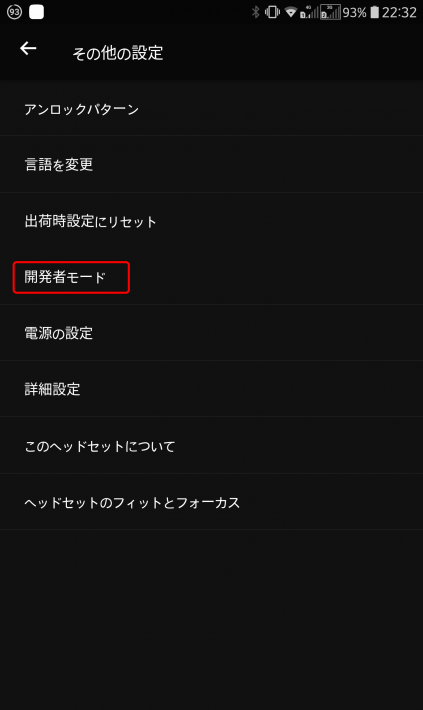
- 「開発者モード」スイッチをオンにします。

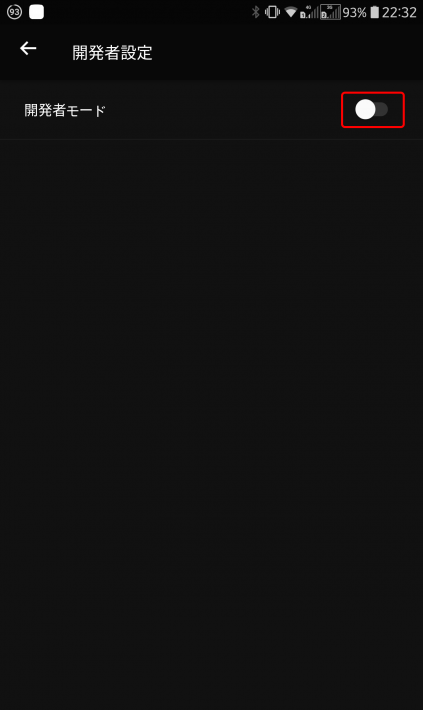
スイッチをオンにしようとすると、開発者組織の登録をするか聞かれるので、はいを選びブラウザから開発者名を登録します。(アプリをストアに出すわけでは無いのでどんな名前でも構いません。)
登録が終わるとスイッチをオンに出来るようになります。
Oculus Quest/Goのドライバをインストールする
Oculus Quest/GoをPCとつなぐためのドライバをインストールします。
- Oculusの開発者向けサイト からドライバをダウンロードします。
- oculus-go-adb-driver-2.0.zipを展開し、android_winusb.inf右クリックして「インストール」を選びます。
Android Platform Toolsを取得する
apkのインストールにはAndroid用の開発ツールが必要です。
- Androidの開発者サイトからplatform-tools-latest-windows.zipをダウンロードします。
c:\platform-tools-latest-windowsのような適当な場所に展開します
Oculus Quest/Oculus GoをPCと接続する
PCと接続するために以下の手順を順に実行します。
- Oculus Quest/Oculus GoのUSB端子と、PCのUSB端子を付属のケーブルで接続します。
- Winキーを押しながらRキーを押し、「ファイル名を指定して実行」ダイアログを表示させます。
- ダイアログに
cmdと入力してコマンドプロンプトを起動します
Microsoft Windows [Version 10.0.17763.437]
(c) 2018 Microsoft Corporation. All rights reserved.
C:\Users\????>
- 「cd /d 」(最後はスペース) と入力します。
- 先ほど展開したAndroid Platform Toolsのフォルダをコマンドプロンプトにドラッグ&ドロップします。
cd c:\platform-tools-latest-windowsのようにフォルダの場所が自動で入力されるのでエンターキーを押します。- 続けて「adb devices」と入力し、エンターキーを押します。
C:\Users\????>cd /d "C:\platform-tools-latest-windows"
C:\platform-tools-latest-windows>adb devices
List of devices attached
?????????????? unauthorized
- ここでOculus Quest/Goの表示を確認すると、PCとの接続を許可するか聞かれるので、Touchコントローラで許可します。

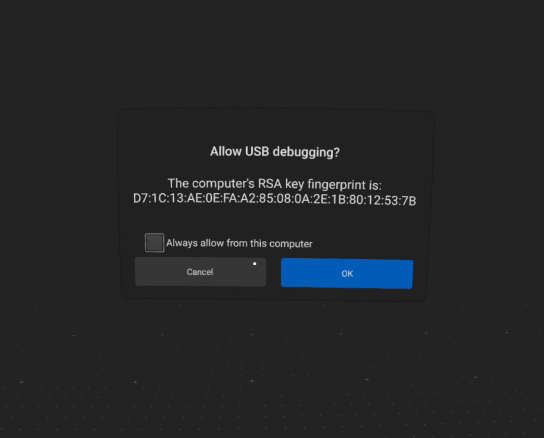
- さっきと同じ方法で
adb devicesを実行すると以下のようにunauthorizedからdeviceに表示が変わります。
C:\platform-tools-latest-windows>adb devices
List of devices attached
?????????????? device
これで下準備は完了です。
実際にアプリ apk ファイルをインストールしてみる
1つ前の手順で開いたコマンドプロンプトを使います。
- 「adb install -r 」と入力します。(最後のスペースを忘れずに)
- インストールしたいapkファイルをコマンドプロンプトにドラッグ&ドロップし、エンターキーを押します。
C:\platform-tools-latest-windows>adb install -r "C:\Users\????\Downloads\app.apk"
Performing Streamed Install
Success
これでインストールされました。
インストールされたアプリの実行方法
ライブラリに「提供元不明のアプリ」という項目が増えますので、ここからインストールしたアプリを起動することができます。
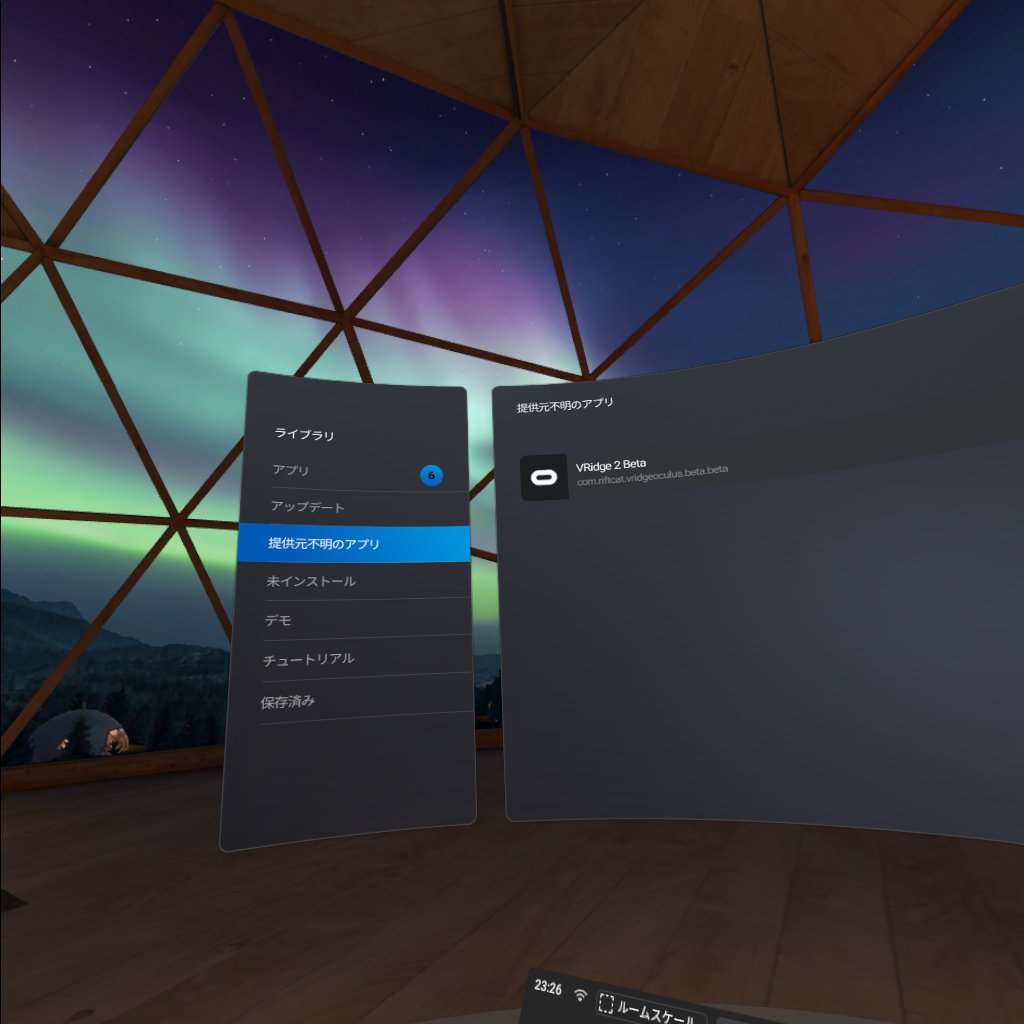
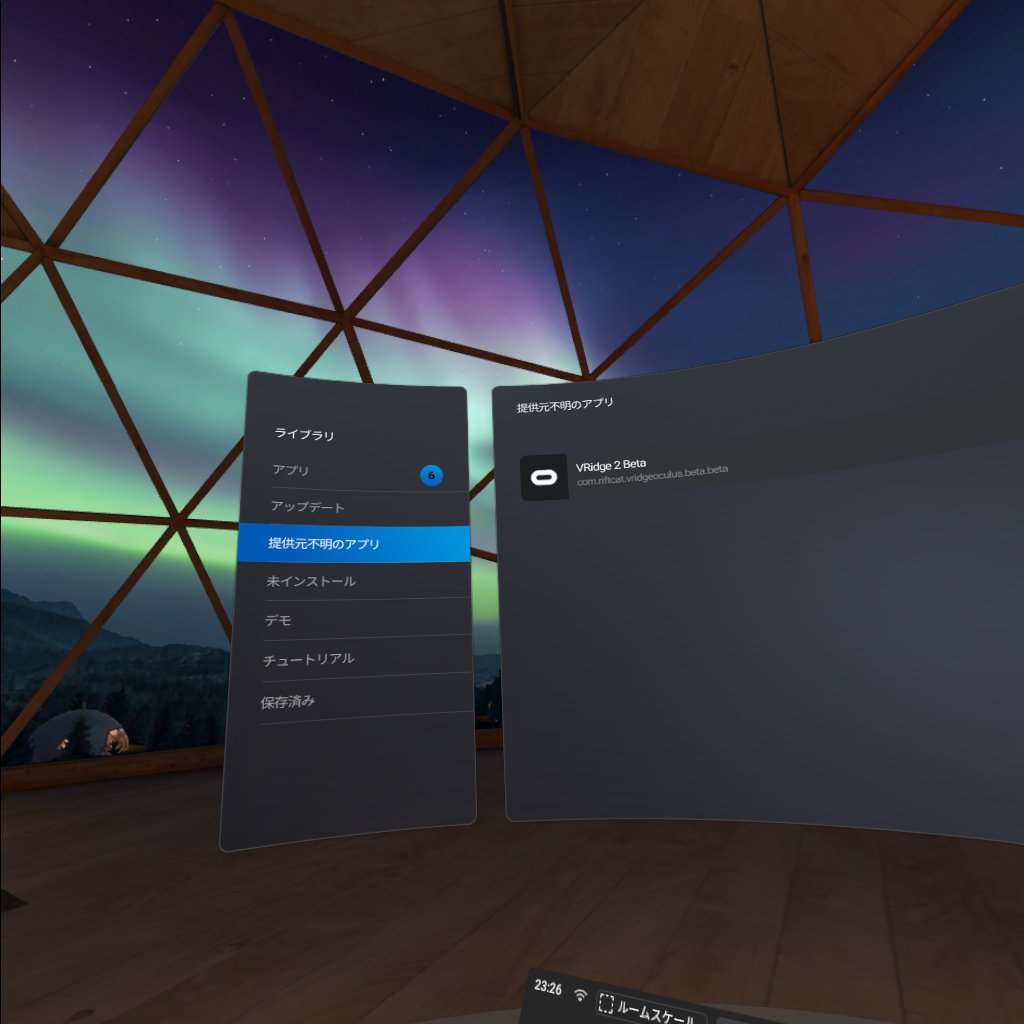
もしインストールしたのに項目が表示されない場合は、一端再起動してみて下さい。再起動は電源ボタンを長押しすると表示される電源メニューから行えます。
インストールされたアプリの削除方法
同様にコマンドプロンプトで作業します。
adb shell pm list packageと入力します。- インストールされているパッケージの識別子が一覧で表示されるので、削除したいアプリを探します。
adb shell pm uninstall パッケージ名と入力します。
ALVRをアンインストールしたい場合は以下のようになります。
C:\platform-tools-latest-windows>adb shell pm list package
package:com.android.cts.priv.ctsshim
package:com.oculus.headsetsfx
package:com.oculus.updater
...略
package:com.polygraphene.alvr
...略
C:\platform-tools-latest-windows>adb shell pm uninstall com.polygraphene.alvr
入手元には注意
ストア以外の場所から入手したapkは、中身が第三者により書き換えられ悪意のある動作を行う場合があります。そのため、ダウンロード元が信用できるかどうかを十分に注意して下さい。作者のGitHubやRiftCat等の公式サイトからの入手であれば問題ありません。
もし疑わしい場所から入手したapkの場合、署名を確認することで中身が正しいものかを調べることができます。署名を確認するにはJDKをインストールした上で以下のようなコマンドを入力して下さい。(コマンド中の???はJDKのバージョンに応じて読み替えて下さい。)
下記の例は、Android TV専用のAmazon Videoの署名を確認しています。
C:\Users\????>"C:\Program Files\Java\jdk1.?.?_???\bin\keytool.exe" -printcert -jarfile com-amazon-amazonvideo-livingroom.apk
署名者番号1:
署名:
所有者: CN=Amazon Services LLC, OU="Java Object Signing O=Amazon Services LLC L=Las Vegas", ST="Nevada C=US"
発行者: CN=Amazon Self-Sign CA, OU="Java Object Signing O=Amazon Services LLC L=Las Vegas", ST="Nevada C=US"
シリアル番号: 1200123ab56
有効期間の開始日: Sat Mar 14 03:41:26 JST 2009 終了日: Sun Oct 23 09:00:00 JST 2033
証明書のフィンガプリント:
MD5: 97:E8:3C:00:3B:DE:D2:44:45:AE:FD:4C:72:DC:4B:85
SHA1: A1:83:52:4C:3C:8F:81:53:AA:D0:2C:0A:34:6A:EF:50:5F:D3:97:EA
SHA256: 2F:19:AD:EB:28:4E:B3:6F:7F:07:78:61:52:B9:A1:D1:4B:21:65:32:03:AD:0B:04:EB:BF:9C:73:AB:6D:76:25
署名アルゴリズム名: SHA256withRSA
サブジェクト公開鍵アルゴリズム: 4096ビットRSA鍵
所有者・発行者ともにAmazonとなっており、第三者が勝手に中身を書き換えたりしていないことが分かります。
最後に
Oculusのストアに無いアプリケーションを導入する方法について紹介しました。有志で開発されている発展途上のアプリや、Oculusストアで扱っているアプリであってもベータ版はapkファイルが直接配布されていることが多いです。その場合にこの方法が役に立つと思います。わかりにくいところがあれば加筆しますのでお気軽にコメント下さい。
非公式アプリの中でも特にオススメなのがVirtualDesktop/ALVRといったPCのVRを楽しむためのアプリです。激しく動き回らないVRソフトを遊ぶ分には十分なクオリティを持っているので、一度試してみて下さい。
関連:
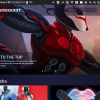



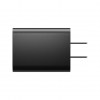

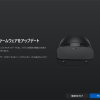
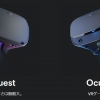



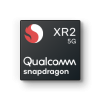
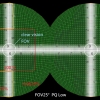


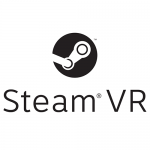
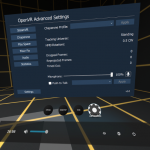
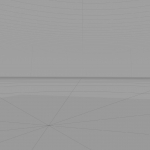
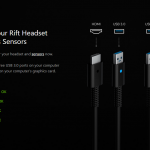

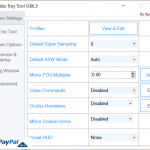


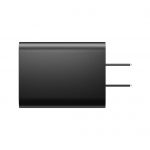
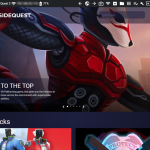

ディスカッション
コメント一覧
大変参考になりました。
提供元不明に表示されたアプリを削除するコマンド(手順)も
スクリーンショット付きでご教授頂けるとありがたいです。
追記してみました。これでいかがでしょう?
削除出来ました。ありがとうございます。
quest2では無理なのでしょうか?
adb devicesでエンターを押すと
‘adb’は、内部コマンドまたは外部コマンド、
操作可能なプログラムまたはパッチ ファイルとして認識されていません。
って表示されちゃいます
Quest2でも同じ方法が使えます。
エラーメッセージから状況を推測するとadbコマンドの呼び出しができていないようです。platfom-tools-windowsが展開できているか確認してみてください。
もしうまく行かなければSideQuestを使うのも手だと思います。